OS X Lion 10.7.2에 iCloud 지원 포함 : 업데이트 방법
iOS 5에서 가장 기대되는 기능은 지원입니다iCloud 용. 이번 주 Apple은 iCloud 지원 기능이 포함 된 OS X Lion – 버전 10.7.2에 대한 업데이트를 발표했습니다. 먼저 OS X Lion을 업데이트해야합니다. 방법은 다음과 같습니다.
화면 왼쪽 상단의 메뉴 막대에서 Apple 아이콘을 클릭하십시오. 그런 다음 소프트웨어 업데이트를 선택하십시오.

시스템이 Apple 서버에 접속하여 새로운 소프트웨어를 확인합니다.
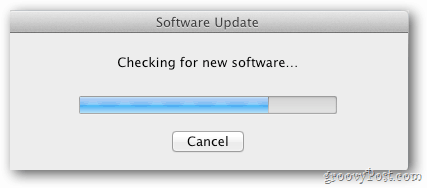
사용 가능한 새로운 업데이트가 있음을 알리는 다음 메시지가 표시됩니다. 세부 사항 표시를 클릭하십시오.
![샷 -2011-10-14- [03-19-57] 샷 -2011-10-14- [03-19-57]](/images/howto/os-x-lion-1072-includes-icloud-support-here8217s-how-to-update_3.png)
소프트웨어 업데이트는 새로운 업데이트 및 업데이트 기능을 표시합니다. 2 개 항목 설치를 클릭하십시오.
![샷 -2011-10-14- [03-20-23] 샷 -2011-10-14- [03-20-23]](/images/howto/os-x-lion-1072-includes-icloud-support-here8217s-how-to-update_4.png)
라이센스 계약에 동의를 클릭하십시오.
![샷 -2011-10-14- [03-20-44] 샷 -2011-10-14- [03-20-44]](/images/howto/os-x-lion-1072-includes-icloud-support-here8217s-how-to-update_5.png)
Mac이 최신 소프트웨어 업데이트를 다운로드합니다. 새로운 업데이트는 기가 바이트에 가깝기 때문에 시간이 걸립니다. 소요되는 시간은 인터넷 연결에 따라 다릅니다.
![샷 -2011-10-14- [03-21-02] 샷 -2011-10-14- [03-21-02]](/images/howto/os-x-lion-1072-includes-icloud-support-here8217s-how-to-update_6.png)
업데이트 다운로드가 완료되면 다시 시작을 클릭하여 설치하십시오.
![샷 -2011-10-14- [03-21-29] 샷 -2011-10-14- [03-21-29]](/images/howto/os-x-lion-1072-includes-icloud-support-here8217s-how-to-update_7.png)
소프트웨어 설치 진행률 화면이 나타납니다. 완료되면 시스템이 완전히 재부팅됩니다.
다시 돌아 오면 시스템에 로그인하십시오. iCloud 설정 화면이 표시됩니다. Apple ID와 비밀번호를 입력하십시오. 로그인을 클릭하십시오.
![샷 -2011-10-14- [03-21-56] 샷 -2011-10-14- [03-21-56]](/images/howto/os-x-lion-1072-includes-icloud-support-here8217s-how-to-update_8.png)
나의 Mac 찾기 서비스를 사용하려면 iCloud에 백업 할 항목을 선택하십시오. 다음을 클릭하십시오.
![샷 -2011-10-14- [03-22-20] 샷 -2011-10-14- [03-22-20]](/images/howto/os-x-lion-1072-includes-icloud-support-here8217s-how-to-update_9.png)
끝난. OS X Lion 10.7.2를 실행하는 Mac에서 iCloud를 설정하기 만하면됩니다. 완료를 클릭하십시오.
![샷 -2011-10-14- [03-22-42] 샷 -2011-10-14- [03-22-42]](/images/howto/os-x-lion-1072-includes-icloud-support-here8217s-how-to-update_10.png)
업데이트가 성공했는지 확인하려면 메뉴 막대에서 Apple 아이콘을 클릭 한 다음 About This Mac을 클릭하십시오.
![샷 -2011-10-14- [03-23-21] 샷 -2011-10-14- [03-23-21]](/images/howto/os-x-lion-1072-includes-icloud-support-here8217s-how-to-update_11.png)
최신 버전이 표시됩니다.
![샷 -2011-10-14- [03-23-57] 샷 -2011-10-14- [03-23-57]](/images/howto/os-x-lion-1072-includes-icloud-support-here8217s-how-to-update_12.png)
그루비! 이제 iCloud를 사용하여 iPhone, iPad, iPod touch 및 Mac간에 사진, 도큐멘트, 음악 등을 동기화 할 수 있습니다.
또 다른 흥미로운 새로운 기능은 나의 Mac으로 돌아 가기입니다. 이를 통해 네트워크와 인터넷을 통해 한 Mac에서 다른 Mac으로 원격 액세스 할 수 있습니다.










코멘트를 남겨주세요